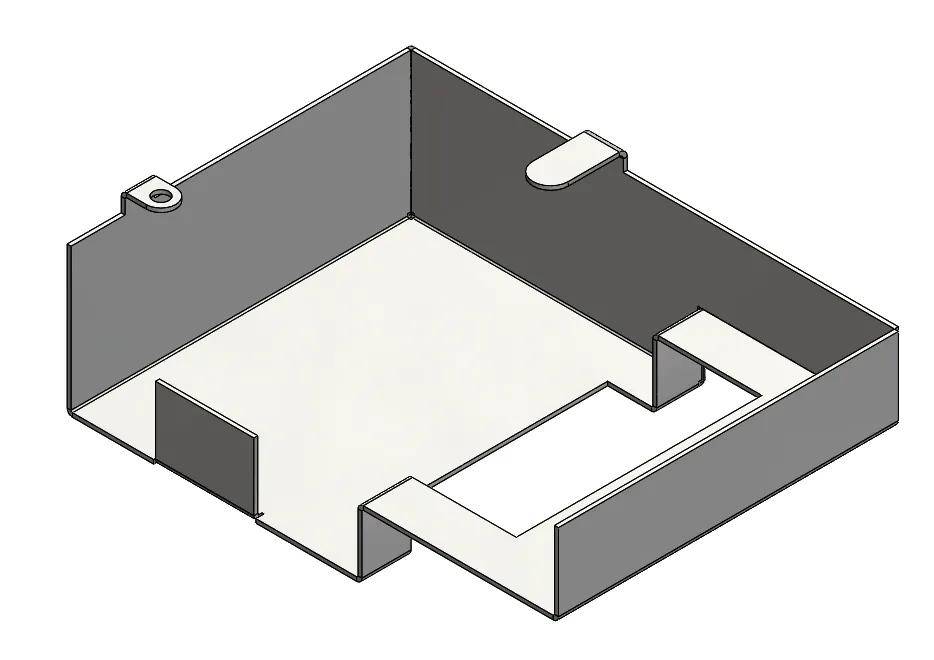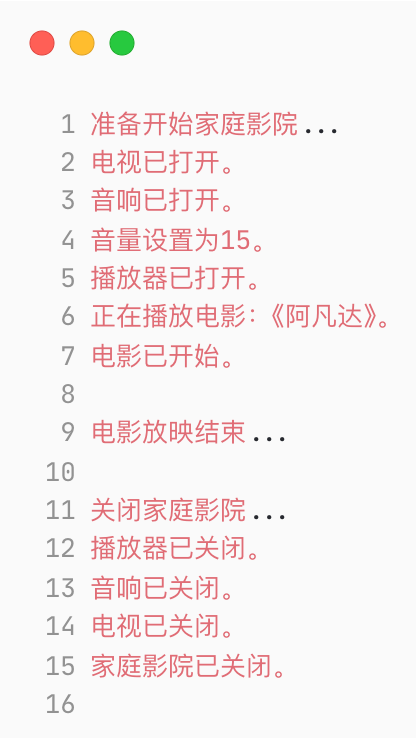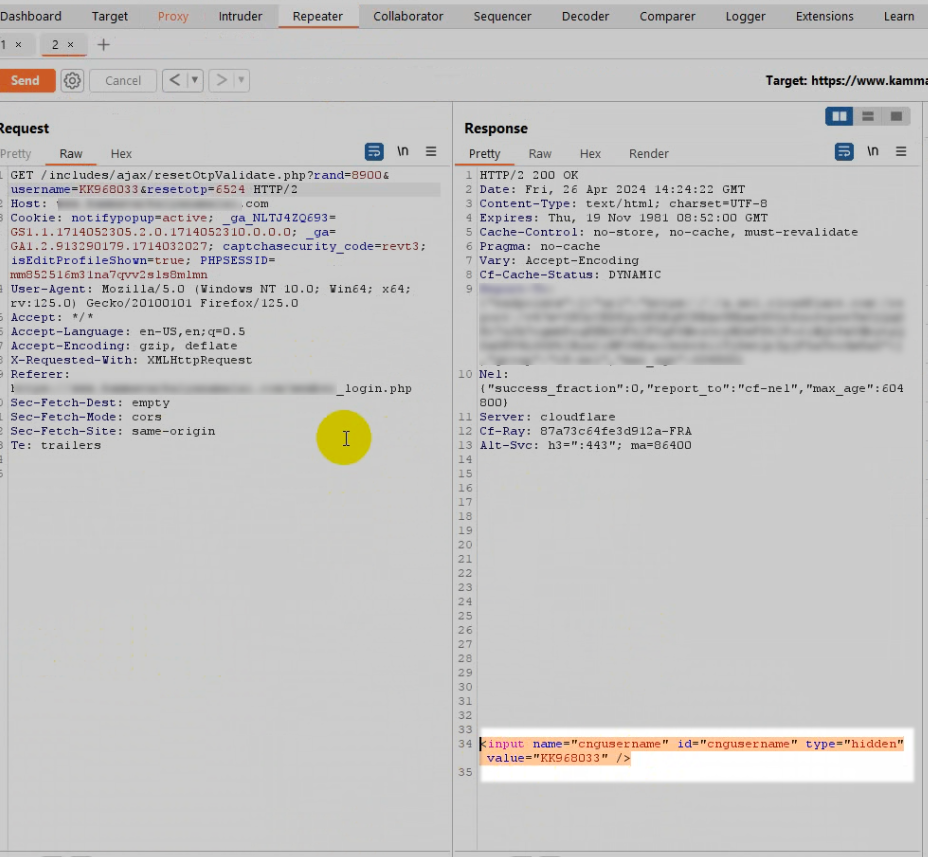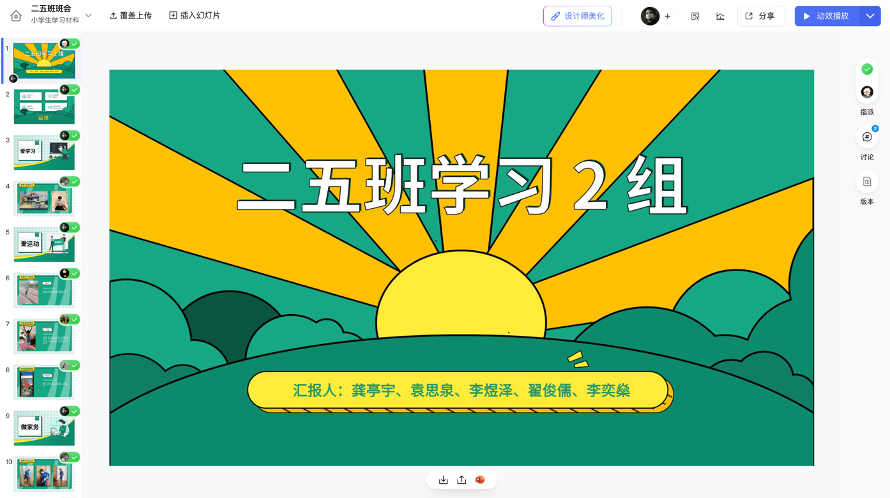在日常使用电脑的过程中,移动硬盘因其便携性和大容量存储的特点,成为了许多用户备份和传输数据的重要工具。
然而,有时当我们连接移动硬盘到电脑时,可能会遇到一个令人头疼的问题——系统提示“移动硬盘需要格式化”。面对这种情况,我们该如何应对呢?本文将为大家提供一些可能的解决方案。

一、了解问题原因
在寻求解决方案之前,我们首先需要了解造成移动硬盘显示需要格式化的可能原因。这些原因包括但不限于:
1.移动硬盘文件系统损坏:可能是由于不正确的拔插操作、病毒感染、软件冲突或物理损坏等导致。
2.分区表错误:分区表是记录硬盘分区信息的重要部分,如果分区表出现问题,系统可能无法正确识别硬盘分区。
3.硬件故障:移动硬盘内部的电路板或存储芯片可能出现故障,导致硬盘无法正常工作。

二、尝试数据恢复
在格式化之前,我们首先要考虑的是硬盘中的数据。如果硬盘中存储有重要数据,那么格式化将导致数据永久丢失。因此,在采取任何进一步的操作之前,建议先尝试使用专业的数据恢复软件来恢复硬盘中的数据。这些数据恢复软件能够扫描硬盘,寻找并恢复被删除或损坏的文件。
这里小编就以易我数据恢复(EaseUS Data Recovery Wizard)这款软件为例,来为大家演示一下移动硬盘格式化怎么恢复:
步骤1. 连接移动硬盘和计算机,打开易我数据恢复软件。
将丢失数据的移动硬盘与计算机成功连接,并运行移动硬盘数据恢复软件-易我数据恢复。在软件首页外置盘下找到移动硬盘,点击「扫描」开始查找丢失的数据。
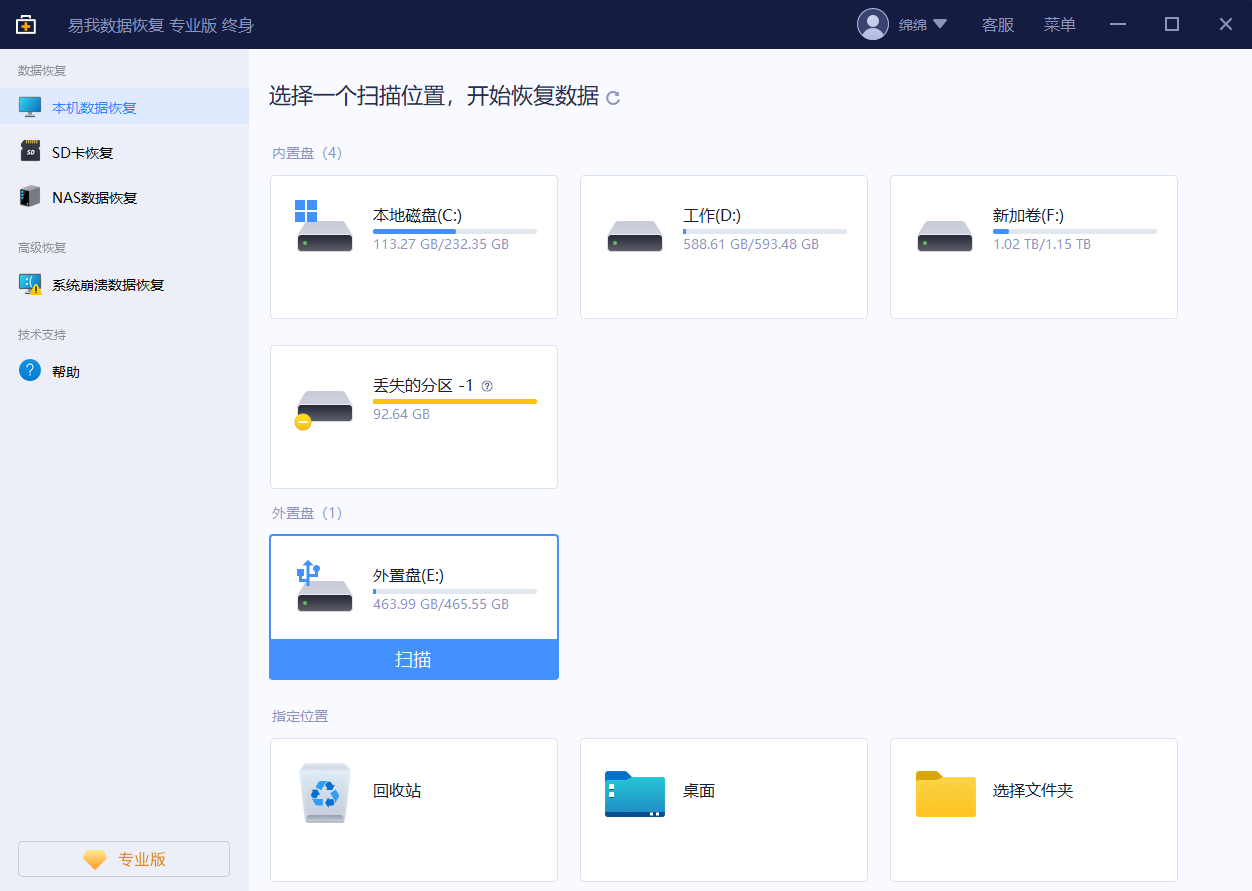
步骤2. 扫描并预览找到的数据。
易我数据恢复软件通过快速+深度扫描方式,找到移动硬盘上丢失的数据。您可直接在「丢失文件」选项下快速查找移动硬盘因格式化丢失的数据,并可在扫描过程中或扫描完成后,「预览」找到的数据是否为自己所需数据。
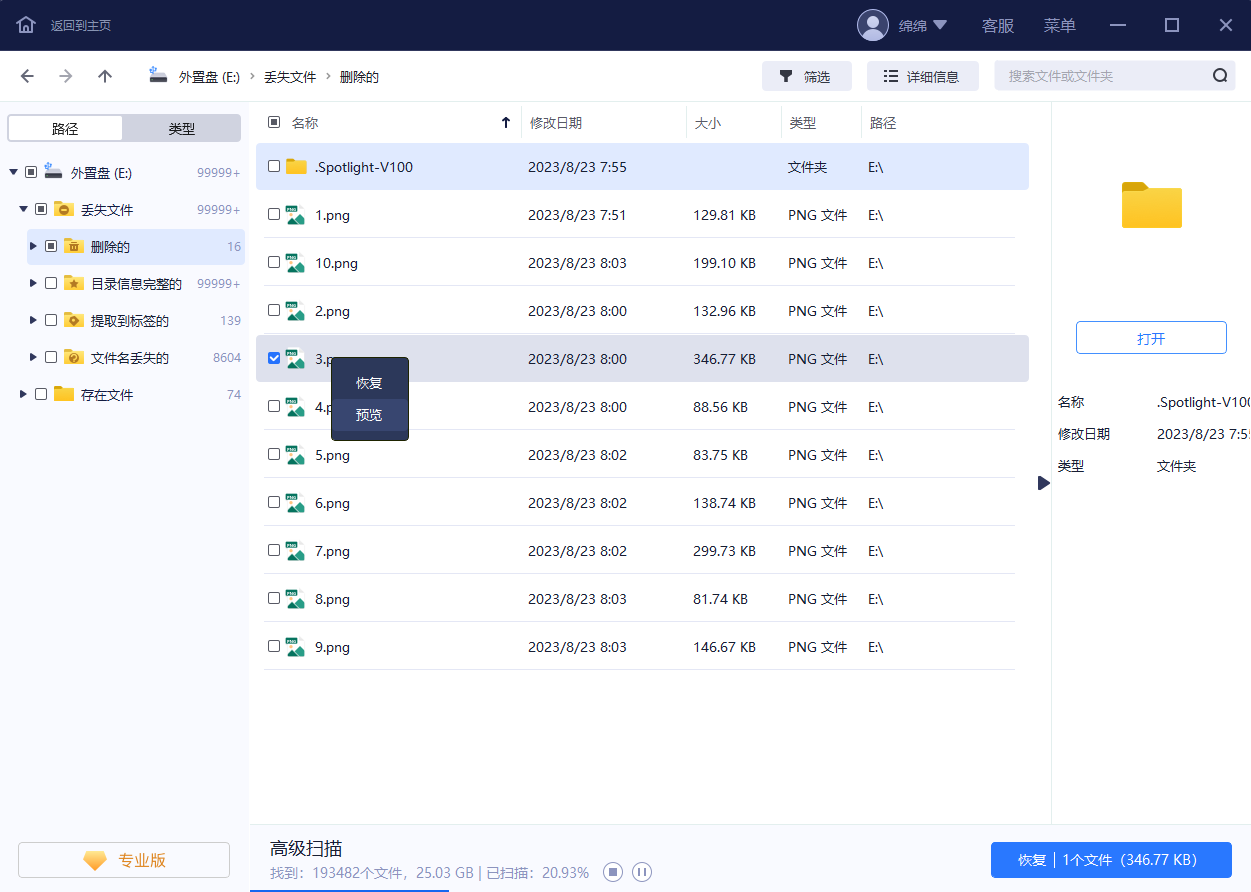
步骤3. 执行恢复操作,恢复所需数据。
勾选移动硬盘上需要恢复的数据,执行「恢复」操作,等待数据恢复完成,将格式化数据保存在移动硬盘之外的安全设备上。
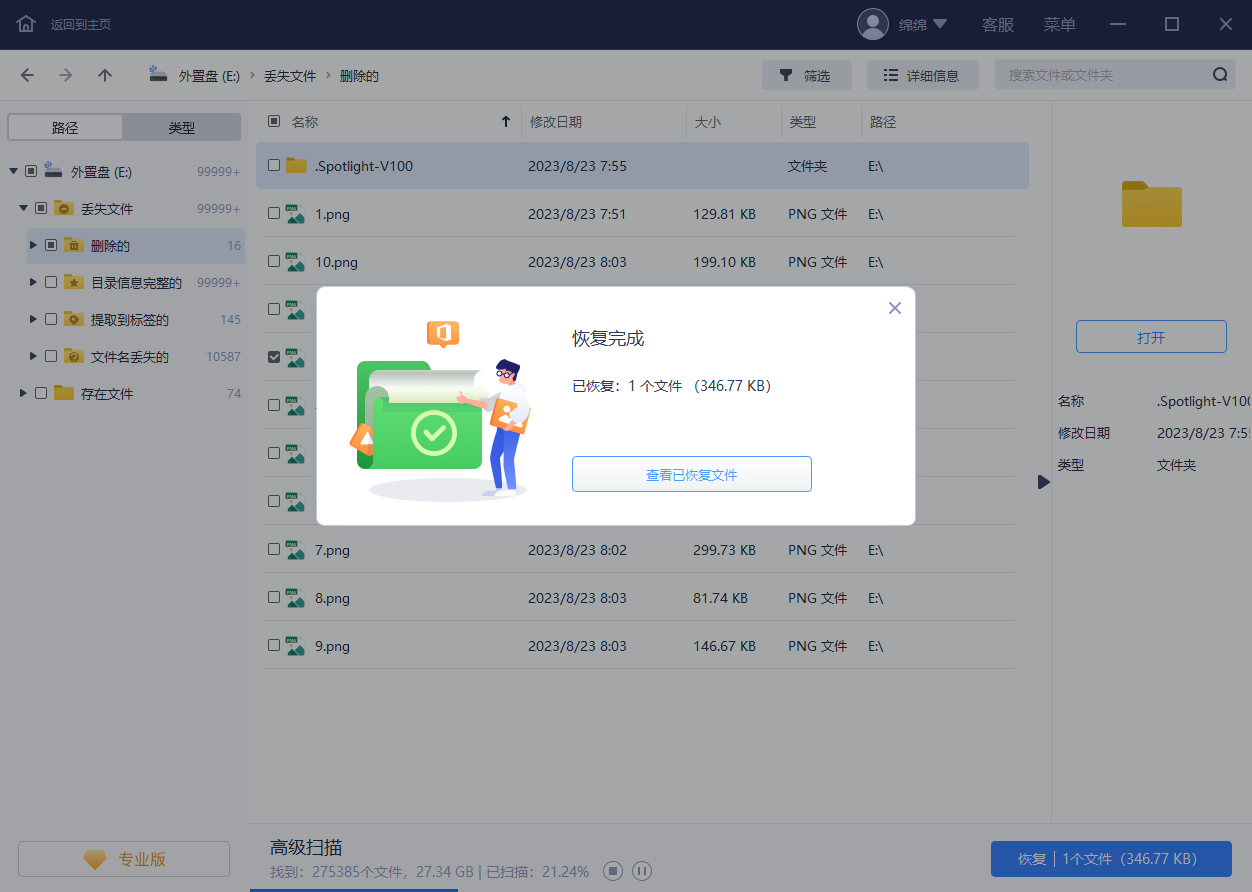
三、检查硬件连接
有时候,移动硬盘显示需要格式化的问题可能仅仅是由于硬件连接不良造成的。因此,我们可以尝试更换数据线或连接到电脑的其他USB端口,看看问题是否得到解决。此外,还可以将移动硬盘连接到其他电脑上进行测试,以排除是电脑本身的问题还是硬盘的问题。
四、使用磁盘管理工具
如果数据恢复和硬件检查都不能解决问题,我们可以尝试使用Windows系统自带的磁盘管理工具来修复移动硬盘。在磁盘管理工具中,我们可以查看硬盘的分区情况,并尝试对分区进行修复或重新分配盘符。有时候,这些操作能够恢复硬盘的正常访问。

五、寻求专业帮助
如果以上方法都无法解决问题,那么可能是移动硬盘出现了较为严重的物理损坏或硬件故障。在这种情况下,建议将硬盘送至专业的数据恢复中心或维修店进行检测和修复。专业的技术人员能够通过更高级的设备和技术手段来诊断和修复硬盘问题。
六、预防措施
为了避免移动硬盘再次出现类似的问题,我们可以采取以下预防措施:
1.定期备份数据:将重要数据定期备份到其他存储介质上,以防数据丢失。
2.安全拔插:在拔插移动硬盘时,确保按照正确的操作步骤进行,避免突然断电或暴力拔插。
3.安装杀毒软件:定期更新并运行杀毒软件,防止病毒感染导致硬盘损坏。
4.避免物理损坏:小心保管移动硬盘,避免受到撞击、摔落或水淋等物理损坏。

七、总结
移动硬盘显示需要格式化怎么办,以上就是全部分享了。综上所述,当移动硬盘显示需要格式化时,我们不必过于惊慌。通过了解问题原因、尝试数据恢复、检查硬件连接、使用磁盘管理工具以及寻求专业帮助等方法,我们有望恢复硬盘的正常使用并保护其中的重要数据。同时,采取预防措施能够降低类似问题再次发生的概率。